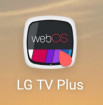Дек 24
11
Как с помощью смартфона управлять телевизором LG — обзор приложения LG TV Plus
| Рубрики: Smart TV |
Всем привет. Очередная статья по Smart TV и сегодня разберем одно интересное приложение для Андроид смартфона — LG TV Plus, которое позволяет гораздо удобнее управлять своим умным телевизором LG c помощью Андроид смартфона. Особенно это актуально будет, владельцам ТВ, без пульта указки. Также, с его помощью, вы сможете смотреть фотографии или видео со своего смартфона на большом экране, переключать каналы, запускать приложения и многое другое. В некотором роде это еще и альтернатива пульту указке….
Итак, что нам для этого нужно?
Еще полезные статьи по настройке Smart TV на LG:
Шаг 1. Для начала на телевизоре сделаем кое-какие настройки. Заходим в Настройки -> Сеть -> LG Connect APPS:
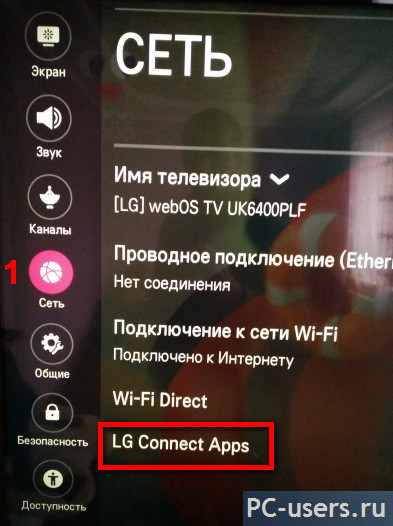
и включите, если не было включено эту функцию:
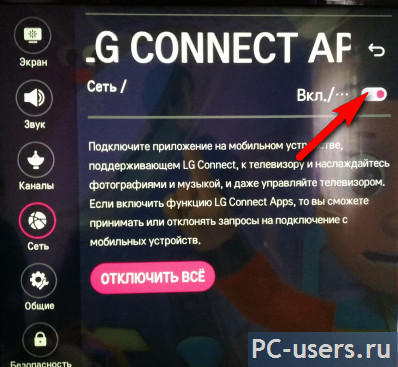
Шаг 2. Далее устанавливаем на свой смартфон приложение LG TV Plus, :
Всем привет. Сегодня у нас на разборе снова тема по Смарт ТВ, и на этот раз будем разбираться с телевизорами LG. Конкретно будем разбирать все шаги на примере модели LG 49UK6400, имеющая на борту версию WebOS 4.0. И конкретно в данной статье разберем как смотреть фильмы на телевизоре с компьютера. Это очень удобно — скачал фильмы, а потом смотришь когда тебе захочется. Да, конечно можно смотреть онлайн фильмы и напрямую с ТВ и об этом мы поговорим в следующей статье, но в данном случае:
- не нужно тратить время на поиск фильма — это раз,
- порой, просто нет нужного качества, в большом разрешении — это два,
- ну и в-третьих, банально может интернет «подлагивать» или вообще быть медленным, так что, данный вариант весьма удобен.
Итак, что нам для этого нужно?
- Первое — нужно, чтобы телевизор и ПК/ноутбук были подключены к одной сети. Не важно, по вай фай или через кабель.
- Второе — настроить специальный общий доступ на своем компьютере, чтобы ТВ смог «увидеть» эти мультимедиа файлы.
Всем привет. Недавно столкнулся с такой проблемой — что начало отклеиваться защитное стекло с верхней части экрана. Покупать новое из-за, казалось бы, такой мелочи, не очень хотелось, да и это не пленка, стоит оно немного дороже. Тем более оно целое, и прослужило оно от силы пару недель, так что это не дело…. Думаю, многим эта ситуация знакома 🙂
Поэтому я посёрфил в интернете, в поисках простого и действенного способа повторно наклеить защитное стекло и решил вот с вами поделится, всем что нашел. Скажу, что долго я искал, очень много бреда, ну, думаю, вам это знакомо 🙂 плюс к тому же, очень много статей ни о чем, тоесть пустые и не отвечающие на вопрос. Но метод, нашел и не один. Испробованный мною только один (первый), но другие способы, что нашел, тоже добавлю, может кому пригодится.
Всем привет. Сегодня в рубрике «Что почитать?» еще одна очень сильная книга, книга, которая буквально «взорвала мне мозг»… Книга называется «П.Ш.» — автор Дмитрий Хара. Я много читаю, но такой книги я еще не читал никогда. Книга, в плане отношения к жизни и финансам — просто находка. Плюс к этому она очень захватывающая — это раз — читаешь и не можешь, да и не хочешь отрываться, её хочется читать и читать… Два — на её страницах очень много мудрости и знания жизни. Три — по ходу чтения, обнаруживаешь много ложных убеждений внутри себя, начинаешь смотреть на всё происходящее в жизни другими глазами….

Начинается она с обращения Дмитрия Хара к читателю (цитата):
«П. Ш.» — книга, меняющая твой мир. Твоя жизнь после ее прочтения больше не будет прежней. Подумай, стоит ли переворачивать страницу, которая перевернет твой мир?».
Всем привет. Сегодня разберемся как управлять компьютером через телефон Андроид. Сразу скажу, что для этой задачи есть множество программ, например, это:
- Team Viewer
- AnyDesk
- LiteManager free
- AeroAdmin
Мы же сегодня разберем продукт от Гугл — Chrome Remote Desktop или удаленный рабочий стол Chrome. Я пользуюсь именно им, поэтому расскажу как это все происходит. С его помощью можно подключиться к удаленным компьютерам с другого ПК, вне зависимости от операционной системы и главное с телефона на Android или iPhone.
Ну, приступим.
Для начала нам нужно установить приложение удаленный рабочий стол Chrome на комп, которым вы хотите удаленно управлять, для этого перейдите в магазин приложений Хром, на установку, и нажмите «Установить».
Затем устанавливаете данное приложение на свой Андроид телефон (планшет), .